excel怎么排名,excel怎么快速计算排名?
摘要如果要使得excel数据表格中的数据按照某个维度或属性进行排名,要怎么快速实现呢?下面介绍一种处理方法excel怎么排名。方法/步骤第一步;如下图为原始数据区域,需要按照1月的销量进行排名。第二步;首
如果要使得excel数据表格中的数据按照某个维度或属性进行排名,要怎么快速实现呢?下面介绍一种处理方法excel怎么排名。
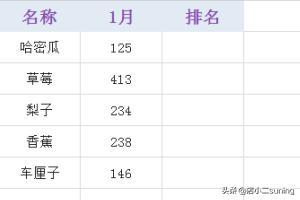
方法/步骤
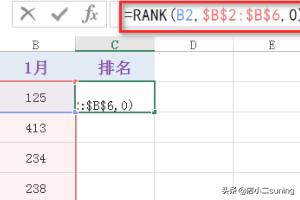
第一步;如下图为原始数据区域,需要按照1月的销量进行排名。
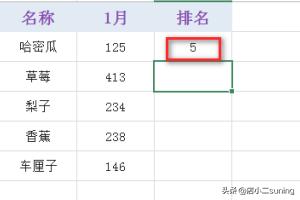
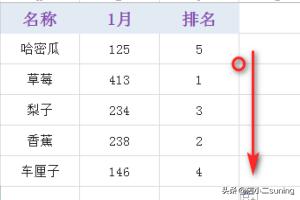
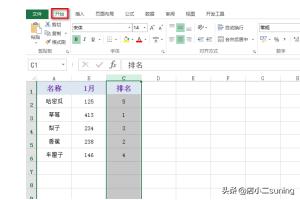
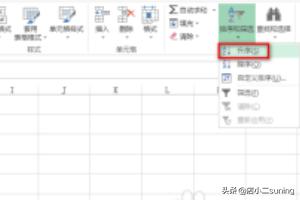
第二步;首先选中一个空白单元格,然后输入公式:=RANK(B2,$B$2:$B$6,0),具体如下图所示:
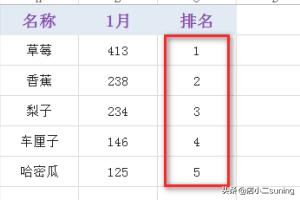
第三部;按下Enter键,就能生成一个结果值,效果如下图所示:
第四部;选中上述生成了结果值的单元格,将鼠标移动到该单元格的右下角,进行下拉或双击操作,就能得到其他的结果值,具体如下图所示:
第五步;进一步,可以对生成的排名结果进行排序:在“开始”选项卡下找到并点击“排序和筛选”下的小三角,在出现的下拉菜单中,点击“升序”,具体如下图所示:
第六步;在弹出的对话框中,直接点击“确定”即可,然后就能看到数据表格的排名按照升序进行重新排列了,效果如下图所示:
excel如何实现并列排名?
在EXCEL表中,先选取你所编排的全部内容,点击数据–排序,在弹出的排序对话框内,分别在主/次/第三关键字内选你要调整的当列内容即可,附图:
1、启动excel,把上面的名次先排序一下,先把成绩高的排在第一位(用排序方法)
。
2、在第一行的A1、B1、C1依次输入“姓名”、“成绩”、“名次”。
3、在第一列的B2开始,依次输入成绩90、84、82、80、79、79。
4、在第二列的C2输入数字“1”,作为第一名的名次。
5、在第二列的C3单元格输入公式=IF(B3=B2,C2,C2+1)[公式内容依据excel的单元格进行调整]。
6、拖动C3单元格右下角的手柄,复制这个公式到最后。
7、看一下这一列的名次是否是连续的。
用RANK函数,见附表。
















